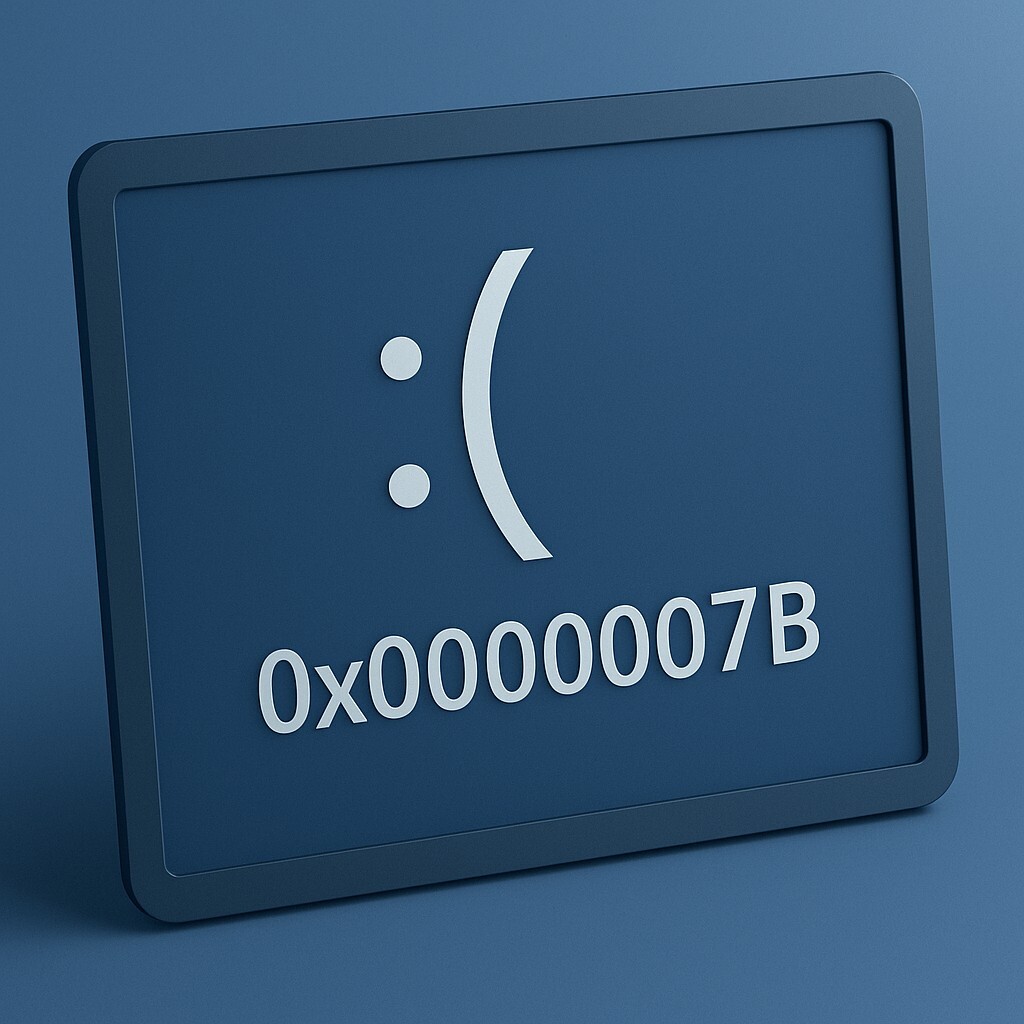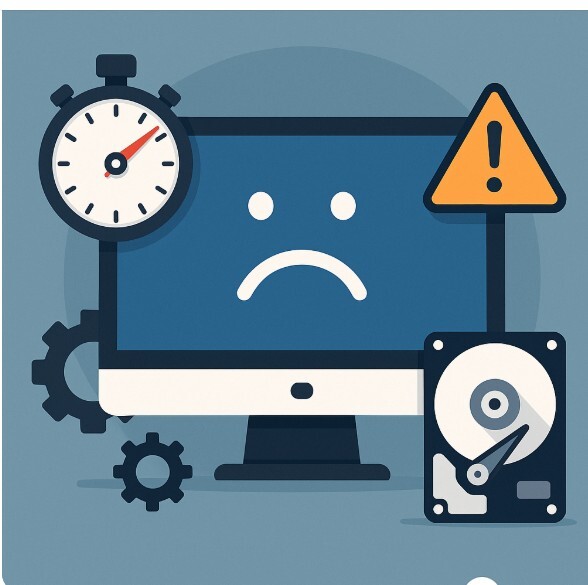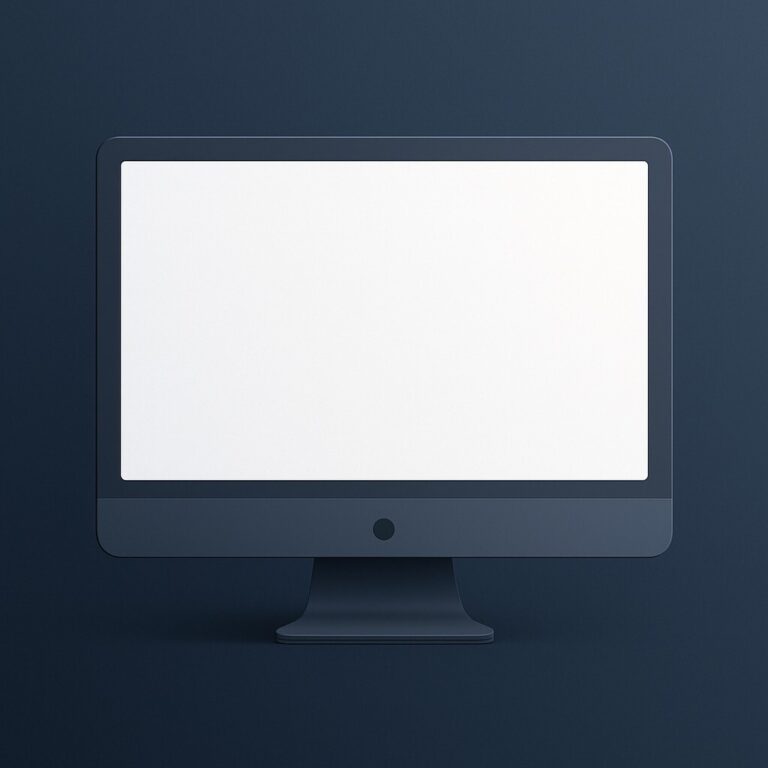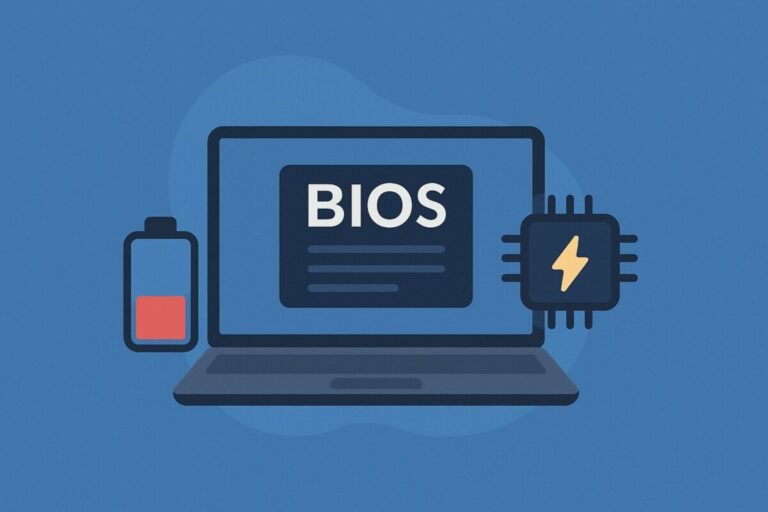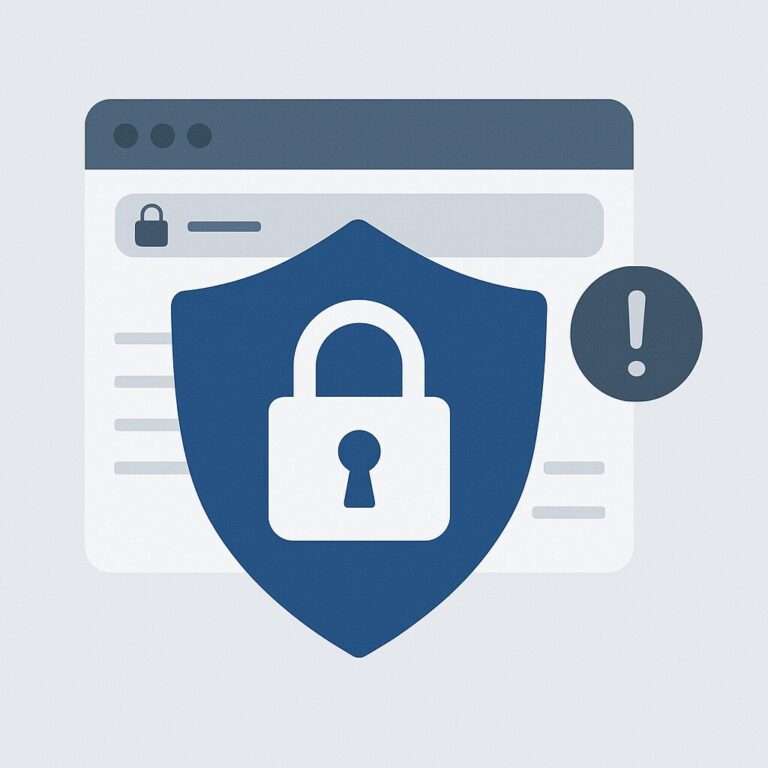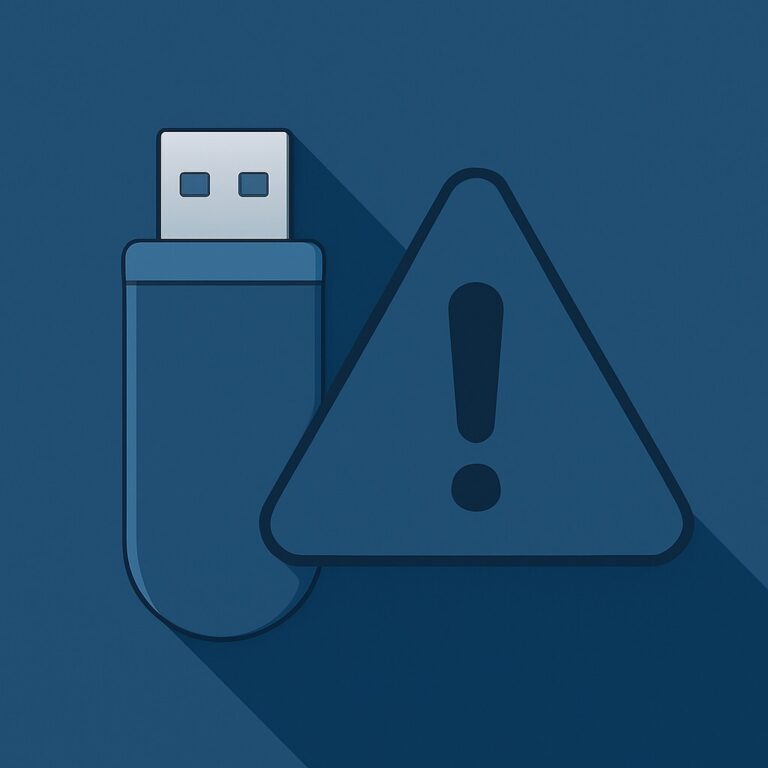0x0000007B 블루스크린 오류 해결 방법 – Windows 부팅 실패 완전 정복 가이드
INACCESSIBLE_BOOT_DEVICE
Stop Code: 0x0000007B
이 오류는 Windows가 부팅 드라이브에 접근하지 못할 때 발생합니다.
BIOS 설정 불일치, 부트 구성 손상, 스토리지 드라이버 오류, 바이러스 감염 등
원인이 다양하기 때문에 단계적으로 점검하며 해결해야 합니다.
0x0000007B 오류 주요 원인
① BIOS의 SATA 모드 설정 오류 (AHCI, IDE, RAID 불일치)
② 부트 구성 파일(Bootmgr, BCD) 손상
③ SSD/HDD의 포트 문제, 케이블 불량
④ 드라이버 누락 또는 충돌
⑤ 바이러스 또는 부트 섹터 손상

단계별 해결 방법 (실전 가이드)
1️⃣ BIOS에서 SATA 모드 확인 및 변경
[ BIOS 진입 → SATA Configuration → AHCI ↔ IDE 변경 → 저장 후 재부팅 ]
→ BIOS의 스토리지 모드 설정이 Windows와 일치하지 않으면 부팅이 실패할 수 있습니다.
보통 AHCI ↔ IDE 전환으로 오류가 해결되는 경우가 많습니다.
2️⃣ 시동 복구 실행 (bootrec 명령어)
[ bootrec /fixmbr → bootrec /fixboot → bootrec /scanos → bootrec /rebuildbcd ]
→ 부팅 구성이 손상된 경우, 위 명령어로 MBR과 BCD를 복구할 수 있습니다.
Windows 복구 환경에서 [명령 프롬프트]로 진입해 순서대로 실행하세요.
3️⃣ 디스크 오류 검사 (CHKDSK)
[ chkdsk C: /f /r /x ]
→ 디스크의 불량 섹터나 손상이 부팅 오류를 유발할 수 있습니다.
복구 환경에서 명령어를 입력하면 디스크 무결성을 점검하고 복구할 수 있습니다.
4️⃣ SFC 및 DISM 시스템 파일 복구
[ sfc /scannow → DISM /Online /Cleanup-Image /ScanHealth → DISM /Online /Cleanup-Image /RestoreHealth ]
→ Windows 시스템 파일이 손상되었을 때 자동으로 복구하는 명령어입니다.SFC는 표면적인 검사, DISM은 이미지 복구까지 진행합니다.
5️⃣ 스토리지 드라이버 업데이트
[ 복구 환경 → 장치 관리자 → IDE ATA/ATAPI 또는 스토리지 컨트롤러 → 드라이버 업데이트 ]
→ 스토리지 드라이버 충돌은 0x0000007B 오류의 주요 원인입니다.
제조사 공식 드라이버를 설치하거나 Windows 기본 드라이버로 롤백해보세요.
6️⃣ 바이러스 및 맬웨어 검사
[ Windows Defender 또는 Malwarebytes → 전체 시스템 검사 실행 ]
→ 부트섹터를 감염시키는 바이러스나 루트킷은 부팅 장애를 유발할 수 있습니다.
복구 환경 또는 안전 모드에서 오프라인 검사로 감염을 제거하세요.
7️⃣ 시스템 복원 실행
[ 고급 복구 옵션 → 시스템 복원 → 오류 발생 전 지점 선택 ]
→ 드라이버 충돌이나 설정 변경 이후 오류가 발생했다면
복원 지점으로 되돌려 문제를 간단히 해결할 수 있습니다.
고급 문제 해결 기술
8️⃣ BIOS 초기화
[ BIOS 진입 → Load Setup Defaults 또는 Reset to Factory → 저장 후 재부팅 ]
→ BIOS 설정이 꼬여 부팅 오류가 발생하는 경우,
기본 설정으로 초기화하면 문제가 해결될 수 있습니다.
9️⃣ SATA 포트 또는 케이블 교체
[ SATA 케이블 교체 또는 메인보드의 다른 포트로 연결 후 재부팅 ]
→ 물리적인 접촉 불량도 부팅 장치 인식을 방해할 수 있습니다.
다른 포트나 새로운 케이블로 교체 후 부팅을 다시 시도해보세요.
🔟 Windows 재설치 (최후 수단)
[ Windows 설치 USB 부팅 → 클린 설치 진행 → 데이터 백업 필수 ]
→ 모든 방법이 실패했을 경우, Windows 클린 설치가 유일한 해결책이 될 수 있습니다.
진행 전 반드시 중요한 데이터 백업을 완료해야 합니다.
💬 자주 묻는 질문 (FAQ)
Q1. 0x0000007B 오류는 정확히 무슨 뜻인가요?
→ Windows가 부팅 드라이브에 접근하지 못해 발생하는 오류입니다. BIOS 설정, BCD 손상 등이 원인입니다.Q2. bootrec 명령어는 안전한가요?
→ 네, Windows 복구 전용 명령어이며 MBR, BCD 복구에 사용됩니다.Q3. CHKDSK는 모든 드라이브에서 사용 가능한가요?
→ 가능합니다. 주로 C: 드라이브에 사용하지만 다른 드라이브도 점검할 수 있습니다.Q4. 바이러스도 이 오류의 원인이 되나요?
→ 네, 부트섹터를 감염시키는 맬웨어가 원인이 될 수 있습니다.Q5. 재설치 전에 꼭 해봐야 할 조치는 무엇인가요?
→ BIOS 설정 확인 → bootrec 복구 → CHKDSK → 드라이버 점검 순으로 시도해보세요.
🔚 한 줄 요약
0x0000007B 오류는 부팅 구성 오류, BIOS 설정 문제, 드라이버 손상 등이 주요 원인이며, 단계별 점검을 통해 대부분 복구가 가능합니다.